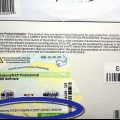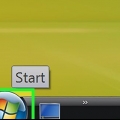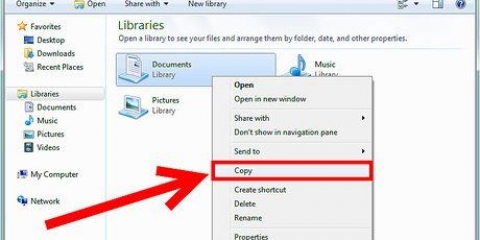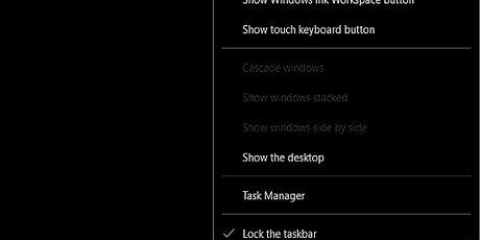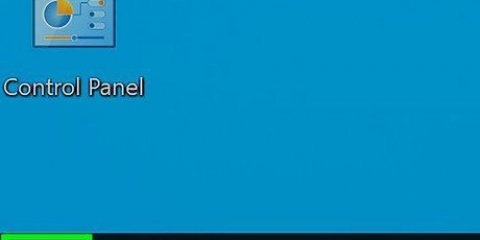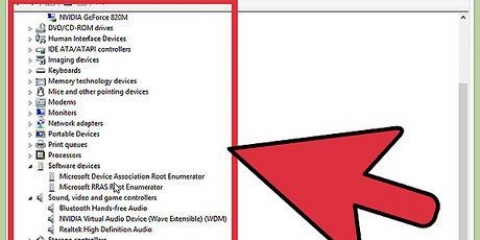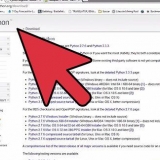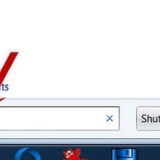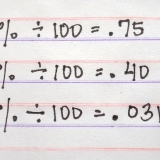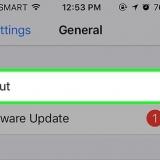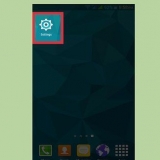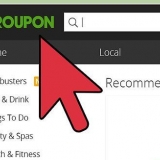Asus: F9 Lenovo: F11 MSI: F3 Samsung: F4

Fabriksåterställ en windows 7-dator
Om du återställer din Windows 7-dator till dess ursprungliga fabriksinställningar återställs ditt system till dess ursprungliga programvaruläge, vilket gör att du kan sälja din dator eller uppleva en nystart som användare. Instruktionerna för fabriksåterställning av din dator beror på tillverkaren.
Steg
Metod 1 av 6: Dell

1. Säkerhetskopiera alla viktiga dokument och filer till en extern enhet, flashenhet eller moln. Om du återställer de ursprungliga fabriksinställningarna raderas all personlig data från datorn.

2. Stäng av datorn och koppla bort eventuella extra tillbehör eller kringutrustning. Detta inkluderar skrivare, skannrar, nätverkskablar och USB-enheter.
Ta bort din bärbara dator från dockningsstationen, om tillämpligt.

3. Slå på datorn igen och tryck på F8 upprepade gånger när Dell-logotypen visas på skärmen. Detta öppnar en meny med avancerade startalternativ.
Om den här menyn inte öppnas, starta om datorn och försök igen.

4. Välj "Reparera din dator" med hjälp av piltangenterna och tryck sedan på "Enter". Detta öppnar menyn `Systemåterställningsalternativ`.

5. Välj en tangentbordslayout och klicka på "Nästa".

6. Logga in som en lokal användare eller som administratör och klicka sedan på "OK".

7. Välj antingen "Dell Factory Tools" eller "Dell Factory Image Restore" och klicka sedan på "Nästa". Detta öppnar menyn för att bekräfta radering av data (Bekräfta radering av data).

8. Markera rutan bredvid "Ja, formatera om hårddisken och återställ systemprogramvaran till fabriksinställningarna" och klicka sedan på "Nästa". Windows 7 startar med en fabriksåterställning, vilket tar minst fem minuter. När du är klar kommer Windows att informera dig om att datorn har återställts till sitt ursprungliga tillstånd.

9. Klicka på "Slutför". Din dator kommer att starta om och installationsguiden för Windows 7 visas på skärmen.
Metod 2 av 6: Hewlett-Packard (HP)

1. Säkerhetskopiera alla viktiga dokument och filer till en extern enhet, flashenhet eller moln. Om du återställer de ursprungliga fabriksinställningarna raderas all personlig data från datorn.

2. Stäng av datorn och koppla bort eventuella extra tillbehör eller kringutrustning. Detta inkluderar skrivare, skannrar, nätverkskablar och USB-enheter.

3. Slå på din dator och klicka på "Start"-menyn.
Om Windows inte startar korrekt och du inte kan komma åt Start-menyn trycker du upprepade gånger på F11 medan din dator startar om för att öppna Recovery Manager-fönstret och gå sedan till steg 7.

4. Klicka på "Alla program" och välj "Recovery Manager".

5. Klicka på "Recovery Manager" igen och skriv in administratörslösenordet.

6. Välj "Ja" när fönstret Användarkontokontroll frågar om du vill att programmet ska göra ändringar på din dator. Fönstret Recovery Manager visas på skärmen.

7. Välj "Systemåterställning" under gruppen "Jag behöver hjälp omedelbart".

8. Välj "Ja" och klicka sedan på "Nästa" när du tillfrågas om du vill återställa datorn till dess ursprungliga fabrikstillstånd. Datorn startar om och fönstret Recovery Manager kommer att dyka upp igen.

9. Välj "Systemåterställning" och sedan "Återställ utan att säkerhetskopiera dina filer".

10. Klicka på "OK" för att bekräfta att du vill återställa fabriksinställningarna och välj sedan "Slutför". Din dator kommer att starta om och visa installationsskärmen för Windows 7.
Metod 3 av 6: Acer

1. Säkerhetskopiera alla viktiga dokument och filer till en extern enhet, flashenhet eller moln. Om du återställer de ursprungliga fabriksinställningarna raderas all personlig data från datorn.

2. Starta om datorn och tryck på vänster-Alt + F10-tangenterna när Acer-logotypen visas på skärmen. Detta kommer att ta fram Acer eRecovery Management-applikationen.
Tryck på `Enter` när startskärmen för Microsoft Windows visas för att fortsätta till eRecovery-hanteringsfönstret.

3. Välj "Fullständig fabriksåterställning" och klicka sedan på "Nästa".

4. Klicka på "Nästa" igen för att bekräfta att du vill återställa de ursprungliga fabriksinställningarna. Återställningsprocessen börjar, vilket kan ta mellan 10 och 60 minuter. När återställningen är klar visas installationsguiden för Windows 7 på skärmen.
Metod 4 av 6: Toshiba

1. Säkerhetskopiera alla viktiga dokument och filer till en extern enhet, flashenhet eller moln. Om du återställer de ursprungliga fabriksinställningarna raderas all personlig data från datorn.

2. Stäng av datorn och koppla bort eventuella extra tillbehör eller kringutrustning. Detta inkluderar skrivare, skannrar, nätverkskablar och USB-enheter.

3. Se till att din Toshiba-dator är ansluten till en strömkälla. Detta förhindrar att datorn stängs av under återställningsprocessen.

4. Starta om datorn och håll sedan ned "0"-tangenten på tangentbordet. Detta öppnar återställningsvarningsskärmen.
Om återställningsvarningsskärmen inte visas startar du om datorn och försöker igen.

5. Klicka på "Ja" för att bekräfta att du vill fortsätta med systemåterställningen. Detta öppnar Toshibas återställningsguide.

6. Välj "Återställning av fabriksprogramvara" och följ instruktionerna på skärmen för att återställa din dator till dess ursprungliga fabriksinställningar. Din dator kommer att starta om flera gånger under hela processen och visa välkomstskärmen i Windows 7 när den är klar.
Metod 5 av 6: Sony

1. Säkerhetskopiera alla viktiga dokument och filer till en extern enhet, flashenhet eller moln. Om du återställer de ursprungliga fabriksinställningarna raderas all personlig data från datorn.

2. Stäng av datorn och koppla bort eventuella extra tillbehör eller kringutrustning. Detta inkluderar skrivare, skannrar, nätverkskablar och USB-enheter.

3. Slå på din dator och klicka på "Start"-menyn.
Om Windows inte startar korrekt och du inte kan komma åt Start-menyn, tryck upprepade gånger på F10 medan datorn startar om för att öppna Recovery Manager-fönstret och gå sedan till steg 5.
4. Klicka på "Alla program" och klicka på öppna mappen "VAIO Recovery Center".5. Klicka nu på "VAIO Recovery Center". Vänta tills programmet laddas och välj sedan `Återställ C: Disk` och klicka på start. 6. VAIO Recovery Center erbjuder alternativet att diagnostisera hårdvaran innan återställningsproceduren utförs, men detta är inte obligatoriskt. Om du vill fortsätta med återställningsprocessen klicka på nästa. 7. Markera rutan bredvid "Jag förstår". Du samtycker härmed till att du förstår att dina personuppgifter kommer att raderas och Windows kommer att återställas till fabriksinställningarna. Klicka sedan på `start` och sedan på `Ja` om ett fönster visas. 8. Återställningsprocessen fortsätter automatiskt till skärmen "Välkommen till Windows". Denna process kan ta lite tid och beror på modellen. Ingen användaråtgärd krävs under tiden.
Metod 6 av 6: Alla andra märken

1. Säkerhetskopiera alla viktiga dokument och filer till en extern enhet, flashenhet eller moln. Om du återställer de ursprungliga fabriksinställningarna raderas all personlig data från datorn.

2. Starta om din Windows 7-dator och titta sedan på din datorskärm för att hitta rätt startkommando. I de flesta fall visas startkommandona längst upp eller längst ned på skärmen.

3. Tryck på lämpligt startkommando för att komma åt din dators återställningspartition. Beroende på tillverkaren av din dator är startkommandona:

4. Välj alternativet för att fabriksåterställa din dator. Det här alternativet är märkt på olika sätt för varje tillverkare, eftersom varje tillverkare använder olika program för den inbyggda återställningspartitionen. I de flesta fall är det här alternativet något i stil med: `Återställ fabriksinställningar` eller `Utför fabriksåterställning`.

5. Följ instruktionerna på skärmen för att återställa de ursprungliga fabriksinställningarna. Din dator kan starta om flera gånger under hela processen, vilket kan ta upp till en timme. När återställningen är klar visas installationsguiden för Windows eller välkomstskärmen.
Tips
Om din dators återställningspartition har raderats eller raderats på grund av ett fel eller virus, kontakta din datortillverkare för att få en Windows 7 återställningsskiva. Återställningsskivan låter dig återställa och installera om Windows 7 på ditt system.
Varningar
- Om du återställer din Windows 7-dator till dess ursprungliga fabriksinställningar raderas alla filer och program förutom standardprogrammen som den medföljde. Säkerhetskopiera alla viktiga filer och data innan du gör en fabriksåterställning.
Оцените, пожалуйста статью